怎么调笔记本电脑的分辨率 怎样修改笔记本电脑的屏幕分辨率
更新时间:2024-04-08 17:42:33作者:jiang
在如今信息科技高速发展的时代,笔记本电脑已经成为我们日常生活中不可或缺的电子设备之一,有时候我们可能会遇到一些在使用笔记本电脑时需要调整的问题,比如屏幕分辨率。屏幕分辨率是指显示器上的像素数量,决定了显示的清晰度和画面细腻度。调整笔记本电脑的屏幕分辨率可以让我们更好地适应各种应用和操作环境。怎么调整笔记本电脑的分辨率呢?接下来我们将为您介绍一些简单有效的方法。
具体方法:
1.在自己笔记本的桌面上,找到【计算机】的图标。点击打开,如图所示。
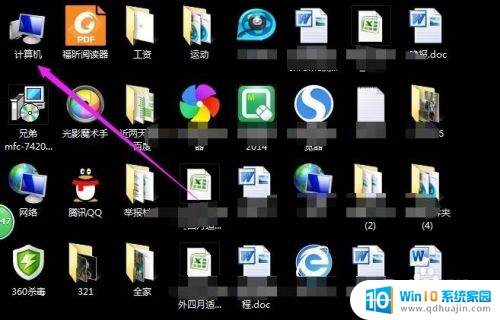
2.在计算机的主界面,点击上方的【打开控制面板】几个字,如图所示。
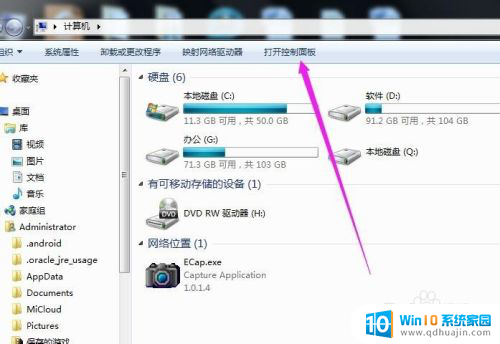
3.找到【外观和个性化】下面的【调整屏幕分辨率】,点击打开。

4.点击分辨率右侧的向下箭头,如图所示。
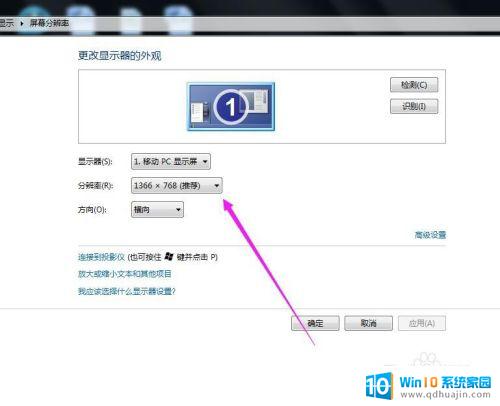
5.选择自己想要设置的屏幕分辨率,也可以选择系统推荐的分辨率。
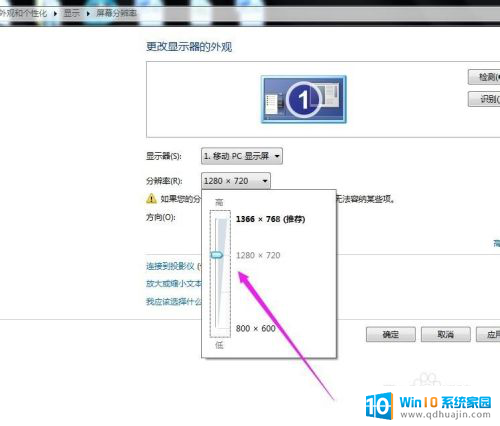
6.设置好之后,点击右下角的【应用】,再点击【确定】按钮就可以了。
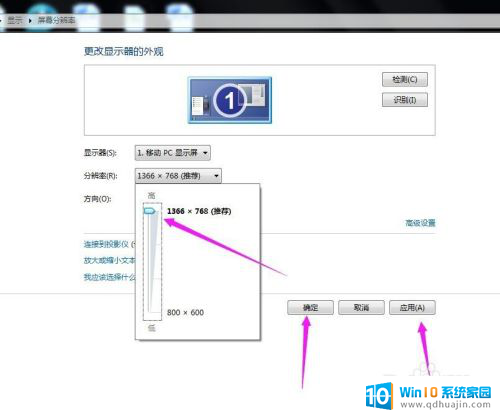
以上是如何调整笔记本电脑分辨率的所有内容,有需要的用户可以按照以上步骤进行操作,希望对大家有所帮助。





